So spielen Sie Hörbücher auf Google Home ab
Was Sie wissen sollten
- Audible läuft nicht direkt auf Google Home.
- Verbinden Sie den Google Home-Lautsprecher über Bluetooth mit Ihrem Gerät, um als Bluetooth-Lautsprecher zu fungieren.
- Übertragen Sie die Audible App auf Ihrem Telefon mithilfe der Google Home App auf Ihren Google Home-Lautsprecher.
In diesem Artikel wird erläutert, wie Sie Audible-Bücher auf Google Home-Geräten abspielen, einschließlich Anweisungen zum Herstellen einer Bluetooth-Verbindung und zum Streamen über WLAN von Ihrem Telefon oder Computer.
Kann Google Home Hörbücher abspielen?
Google Home-Geräte unterstützen Audible-Bücher nicht nativ, aber Sie können Audible-Bücher auf einem Google Home-Lautsprecher anhören, wenn Sie die Audible-App auf Ihrem Telefon, Tablet oder Computer haben. Eine Methode erfordert die Google Home-App, mit der Sie Ihr Google Home-Gerät ursprünglich eingerichtet haben, und die andere verwendet Bluetooth.
So spielen Sie Hörbücher auf Google Home mit Bluetooth ab
Ihr Google Home-Lautsprecher kann als kabelloser Bluetooth-Lautsprecher verwendet werden, d. h. Sie können ihn zum Hören von Audible-Büchern verwenden, indem Sie ihn mit einem beliebigen Gerät mit installierter Audible-App verbinden. Für diesen Vorgang müssen Sie Ihren Google Home- oder Nest-Lautsprecher mit einem Telefon, Tablet oder PC mit der Audible App koppeln.
Diese Methode ist am besten zu verwenden, wenn auf dem Gerät, das Sie zum Abspielen von Audible-Büchern verwenden, Google Home nicht installiert ist oder Sie einen Google Home-Lautsprecher verwenden, den Sie ursprünglich nicht eingerichtet haben.
Während Sie diese Methode verwenden, spielt Ihr Gerät Audio über Ihren Google Home-Lautsprecher statt über die integrierten Lautsprecher, Kopfhörer oder andere angeschlossene Geräte.
So spielen Sie Audible-Bücher auf Google Home mit Bluetooth ab:
Sagen Sie: "Ok Google, Bluetooth koppeln."
Google Assistant antwortet über den Lautsprecher und sagt etwas wie "Verstanden. Um eine Verbindung herzustellen, öffnen Sie die Bluetooth-Einstellungen und suchen Sie nach dem angerufenen Gerät (Ihrem Lautsprechernamen)."
Aktivieren Sie Bluetooth auf Ihrem Gerät mit der Audible-App.
Suchen Sie mit Ihrem Gerät mit der Audible-App nach Bluetooth-Geräten.
-
Wählen Sie Ihren Google Home-Lautsprecher aus der Liste der verfügbaren Bluetooth-Geräte aus.
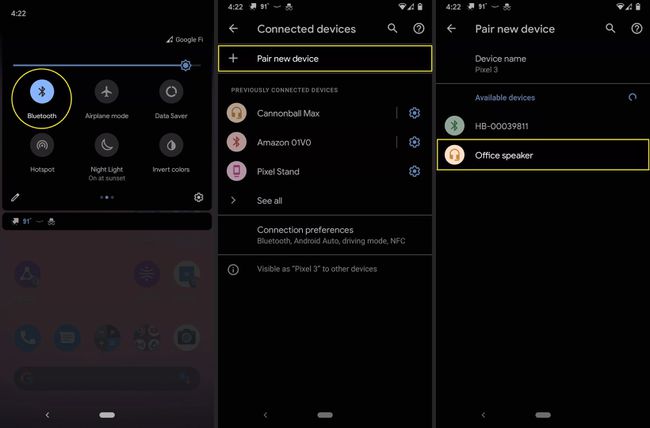
Suchen Sie nach dem Lautsprechernamen, den Google Assistant Ihnen in Schritt 2 mitgeteilt hat.
Warten Sie, bis der Lautsprecher mit Ihrem Telefon, Tablet oder PC gekoppelt ist.
Öffnen Sie die Audible-App auf Ihrem Gerät und spielen Sie das Buch ab, das Sie hören möchten.
-
Stellen Sie bei Bedarf die Audioausgabe Ihres Geräts auf Ihren Google Home-Lautsprecher ein.
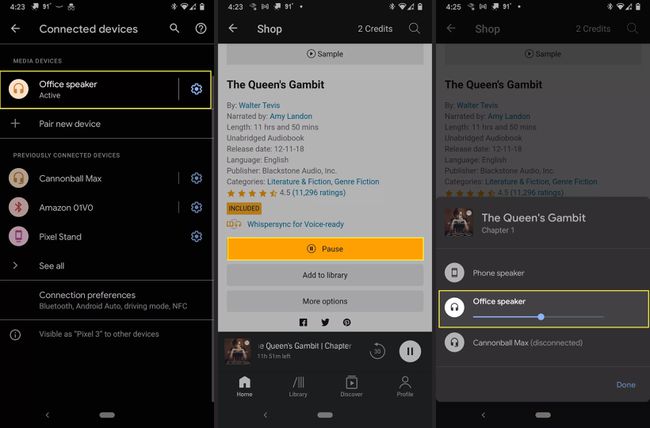
So spielen Sie Hörbücher auf Google Home mit der Google Home App ab
Wenn Sie die Google Home-App auf Ihrem Telefon installiert haben, können Sie damit Audio von der Audible-App auf Ihren Google Home-Lautsprecher übertragen, anstatt eine Verbindung über Bluetooth herzustellen. Diese Methode erfordert, dass Sie Ihr Telefon mit demselben Wi-Fi-Netzwerk wie Ihr Google Home-Gerät verbinden und es funktioniert nur, wenn Ihre Google Home-App Zugriff auf den Lautsprecher hat, den Sie verwenden möchten. Wenn eine andere Person den Google Home-Lautsprecher mit ihrem Konto auf ihrem Gerät eingerichtet hat, funktioniert diese Methode nicht.
So streamen Sie Audible-Bücher über WLAN auf Google Home:
Stellen Sie sicher, dass Ihr Google Home-Lautsprecher und Ihr Telefon mit demselben WLAN verbunden sind.
Öffnen Sie die Google Home-App auf Ihrem Telefon.
Tippen Sie auf den Google Home- oder Nest-Lautsprecher, den Sie mit Audible verwenden möchten.
Zapfhahn Mein Audio streamen.
-
Zapfhahn Audio übertragen.
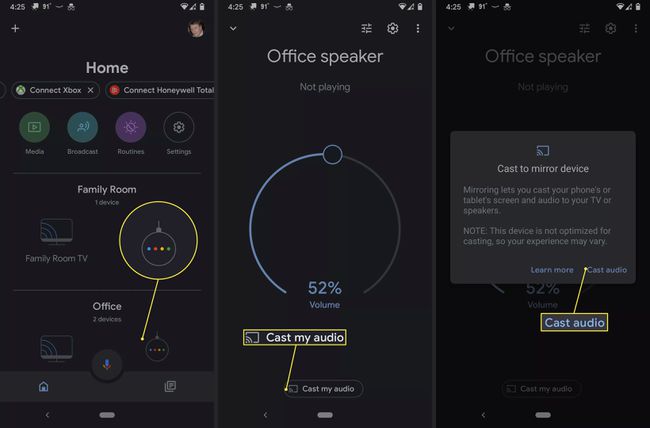
Zapfhahn Jetzt anfangen.
Spielen Sie ein Hörbuch in der Audible-App ab.
Das Hörbuch wird auf Ihren Lautsprecher übertragen.
-
Wenn das Hörbuch nicht über Ihren Lautsprecher abgespielt wird, streichen Sie vom oberen Bildschirmrand nach unten und überprüfen Sie, ob Casting-Bildschirm und Verbunden mit (Ihrem Google Home-Lautsprecher).
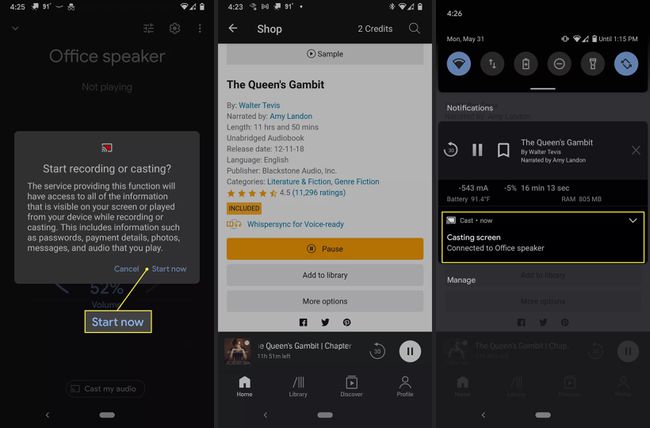
So streamen Sie Audible Books auf Google Home von einem Desktop-Computer aus
Wenn Sie einen Desktop-Computer haben, der mit demselben WLAN wie Ihr Google Home-Lautsprecher verbunden ist, können Sie Chrom um Audible-Bücher von diesem PC auf Ihren Lautsprecher zu übertragen. Der Vorgang ist ein wenig unintuitiv, da der Audible-Webplayer aus der Audible-Hauptseite herausspringt, sodass die Casting-Option nicht sofort ersichtlich ist.
So streamen Sie Audible-Bücher von einem Desktop-Computer auf Google Home:
Stellen Sie sicher, dass sich Ihr Google Home-Lautsprecher und Ihr Computer im selben Netzwerk befinden.
-
Navigieren Sie mit dem Chrome-Webbrowser zu Audible.com und klicken Sie auf Spiel auf das Buch, das Sie hören möchten.
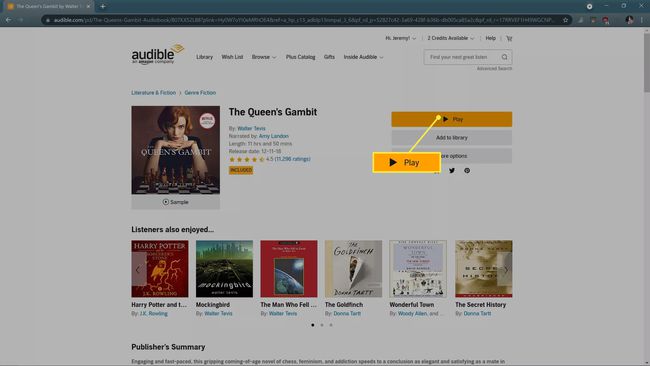
-
Klicken Sie mit der rechten Maustaste auf einen leeren Bereich des eingeblendeten Webplayers und klicken Sie dann auf Werfen.
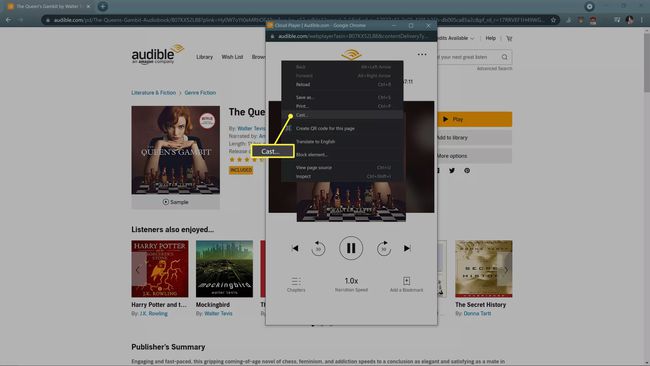
Sie müssen im Kontextmenü des eingeblendeten Webplayers Cast auswählen, nicht im Chrome-Hauptmenü, sonst funktioniert dies nicht.
-
Klicken Sie auf Ihre Google Home oder Nest-Lautsprecher.
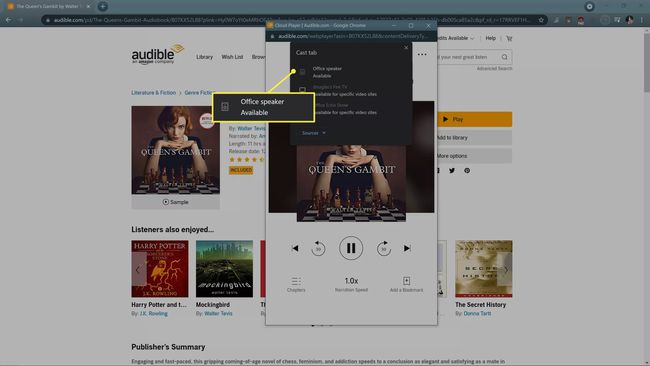
-
Das Audible-Buch wird auf Ihren Google Home-Lautsprecher übertragen.
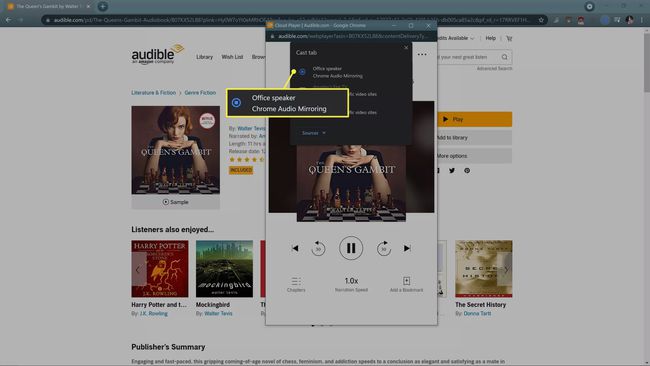
FAQ
-
Wie spiele ich Audible auf einem Google Home Mini von meinem iPhone aus?
Wenn Sie ein iPhone haben, ist es am besten, Ihr Google Home Mini wie oben erwähnt in den Bluetooth-Kopplungsmodus zu versetzen. Sie können den Kopplungsmodus auch manuell über die Google Home App aktivieren von Einstellungen > Audio > Gekoppelte Bluetooth-Geräte > Pairing-Modus aktivieren. Sobald Sie eine Verbindung zum Lautsprecher hergestellt haben, können Sie Inhalte von der Audible-App auf Ihrem iOS-Gerät wiedergeben.
-
Ich kann meine Audible-Bücher auf meinem Google Home-Gerät abspielen, aber wie kann ich sie pausieren und stoppen?
Wenn du die Google Home App hast, wähle den Lautsprecher in der App aus und verwende die Wiedergabesteuerung oder wähle Hör auf zu gießen. Sie können auch Sprachbefehle wie "Hey Google, pausieren" verwenden. oder "OK Google, hör auf." Eine andere Möglichkeit besteht darin, oben oder seitlich auf Ihr Google Home-Gerät zu tippen, um Medien anzuhalten und abzuspielen.
